SuiteCRM 安装指南
已发表: 2022-07-11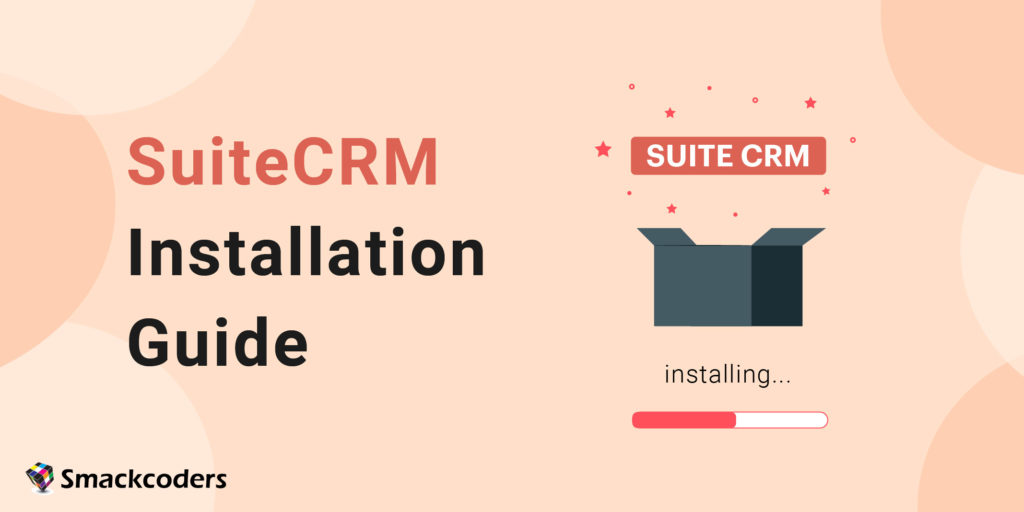
SuiteCRM 是一种流行的开源客户关系管理 (CRM) 软件。 它的主要功能包括销售人员自动化、营销活动、支持案例和日历。
SuiteCRM 是免费的
SuiteCRM 在 Affero 通用公共许可证 (AGPL) 下发布。 这意味着它可以免费下载和使用。 但是,如果您对代码进行任何更改,则必须与社区共享这些更改。
假设您正在寻找一个具有大量功能且易于使用的 CRM 系统。 那么 SuiteCRM 可能是一个不错的选择。
SuiteCRM 提供其软件的免费版本。 但是付费版本有一些不同的功能。
为什么选择 SuiteCRM?
- 它提供 360 度全方位了解您的客户的信息
- 它充当中央存储库,并为您的客户数据提供关键见解,以改善业务关系
- 它提供完全的自由来定制您的 CRM,因为它是开源的。
- 它提供了一个开放的 Rest API,允许您与核心业务集成。 有了这个,您可以跨界协作。
我们将在本指南中解释以下步骤
- 1.如何安装SuiteCRM最新版本
- 2. 使用 SuiteCRM 的操作技巧
如何安装
要安装 SuiteCRM,您需要满足最低系统要求。
最低系统要求
– 安装了 PHP 5.4 或更高版本的 Web 服务器
– MySQL、MariaDB 或 PostgreSQL 等数据库服务器
– 启用了 Apache mod_rewrite 模块
– 阿帕奇 – 2.2、2.4
其他需求
- PHP
- JSON
- XML 解析
- MB 字符串模块
- 可写 SugarCRM 配置文件 (config.php)
- 可写自定义目录
- 可写模块子目录和文件
- 可写上传目录
- 可写数据子目录
- 可写缓存子目录
- PHP 内存限制(至少 128M)
- ZLIB 压缩模块
- 邮编处理模块
- PCRE 库
- IMAP 模块
- 卷曲模块
- 上传文件大小(最小 10 MB)
- 精灵支持
如果满足这些要求,您可以继续下一步。 那是什么?
在 Windows 中下载 SuiteCRM 之前,安装 WAMP 或 XAMPP 很重要。
安装 WAMP 或 XAMPP 的原因
在将站点发布到真实服务器之前,在本地服务器上对其进行测试是最重要的。 为此,安装 WAMP 和 XAMPP 是一种很好的做法。
这个本地 Web 服务器使您无需学习和记住 PHP、MySQL 等最困难的编码和命令。 您必须运行该 Web 服务器的控制面板。 就是这样。使用控制面板,您可以管理所有包容性组件。 对于初学者来说,了解 WAMP 和 XAMPP 的意义很重要。
WAMP 是一个被广泛使用的平台,因为它是专门为 Windows 用户设计的。 然而,XAMPP 也具有与 WAMP 相同的功能。 它也可以用于 Windows、LINUX 和 Mac OS。 您可以根据自己的目标选择任何平台。
您是否完成了 WAMP 或 XAMPP 的安装?
那么接下来呢? 您准备好安装 SuiteCRM。 在安装 SuiteCRM 之前,请检查系统的预安装要求。 这已在本指南的上文中进行了解释。 验证您是否拥有 PHP 的更新版本。 还要检查 XAMPP 版本和 PHP 版本是否相互导向。 来吧。 让我们开始
XAMPP 安装已成功完成。 那么接下来呢? 您准备好安装 SuiteCRM。 在安装 SuiteCRM 之前,请检查系统的预安装要求。
这已在本指南的上文中进行了解释。 验证您是否拥有 PHP 的更新版本。 还要检查 XAMPP 版本和 PHP 版本是否相互导向。 来吧,让我们开始吧。
下载SuiteCRM的步骤
步骤1
安装 XAMPP 或 WAMP 后,您可以继续从官方网站下载最新版本的 SuiteCRM (https://suitecrm.com/download/)。
请务必选择“社区版”选项。
注册 SuiteCRM 并下载 SuiteCRM zip 文件
(如果您是现有用户,您可以继续登录)
第2步
您可以在“下载”文件夹中找到 Zip 文件夹。
下载 zip 文件后,解压缩或解压缩文件
第 3 步
并复制 SuiteCRM 的所有提取文件。
第4步
然后转到 XAMPP 文件夹(从您下载 XAMPP 的位置)。
第 5 步
单击 xampp 文件。在那里您可以找到一个名为 htdocs 的文件夹。 浏览文件夹。
第 6 步
在 htdocs 文件夹上,您应该创建一个新文件夹作为 SuiteCRM
将您之前复制的所有文件(即所有提取的 suitecrm 文件)粘贴到这个新文件夹中
第 7 步
现在打开 XAMPP 控制面板
第 8 步
在对应的 Apache 和 MySQL 上点击“开始”
第 9 步
等到 PID(s) 和端口的数字出现(即 Apache 和 MySQL 的状态变为绿色)
然后最小化控制面板屏幕。
笔记
不要忘记运行 XAMPP 控制面板。 除非 SuiteCRM 无法安装。
现在您已经最小化了 XAMPP 控制面板屏幕。 正确的?
然后打开您的网络浏览器
进入地址栏,输入localhost/SuiteCRM 。(这个名字SuiteCRM就是我们把SuiteCRM解压出来的文件粘贴到的文件夹的名字
然后您需要将 SuiteCRM 目录的所有权更改为 Apache 用户和组。
操作系统决定了系统用户的特性。 也就是说,Web 服务器的系统用户因操作系统而异。 常用的Web服务器包括:
– 阿帕奇(Linux/阿帕奇)
– IUSR_ComputerName(Windows/IIS)
如果您使用的是 Linux,请在您的 SuiteCRM 目录上设置以下权限:
自定义模块主题数据上传 config_override.php。 (为了使您的文件夹可写,使用 775)
sudo chown -R www-data:www-data
须藤 chmod -R 755
sudo chmod -R 755 缓存
现在您已经完成了 SuiteCRM 的下载过程。 接下来,我们将学习安装过程。
SuiteCRM安装流程
localhost/suitecrm 会将您重定向到安装页面。
否则,您可以打开浏览器,然后转到 SuiteCRM。
如果您已经安装了该文件,SuiteCRM 会将您重定向到安装页面。
(如果您不熟悉安装 SuiteCRM,则会将您重定向到登录页面)
安装页面
步骤1
在安装页面上,您将找到许可协议。 那是 GNU Affero 通用公共许可证。
接受许可协议。然后单击下一步
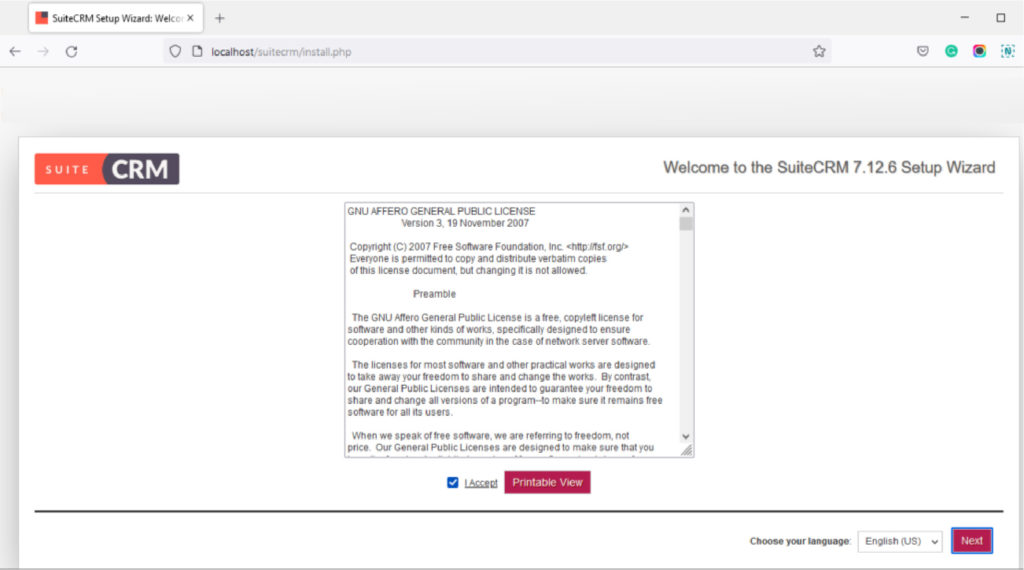
第2步
SuiteCRM 验证服务器的所有先决条件以确保文件正确运行。
如果您发现任何错误,则需要解决。 以便您的模块的功能正常工作。
如果没有错误,请单击下一步。
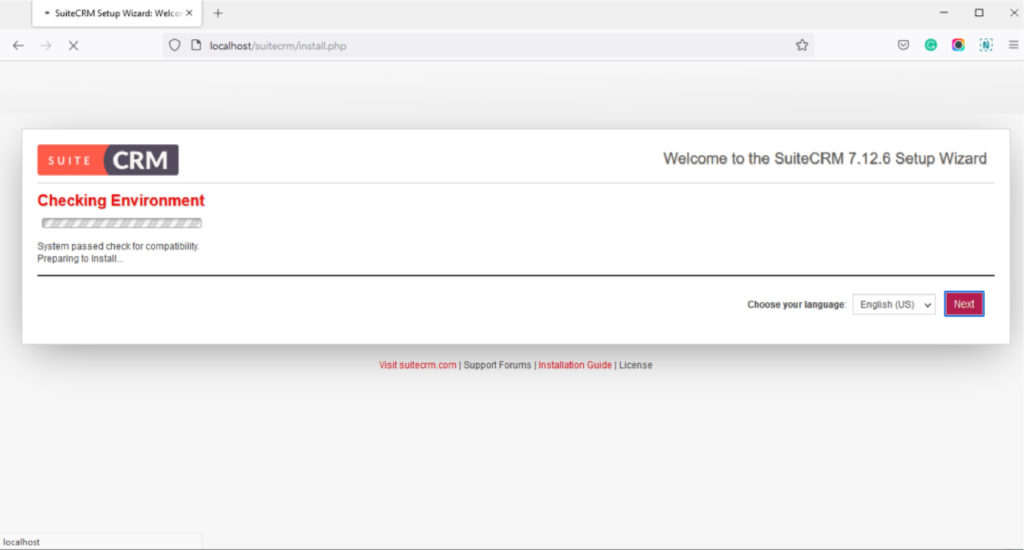
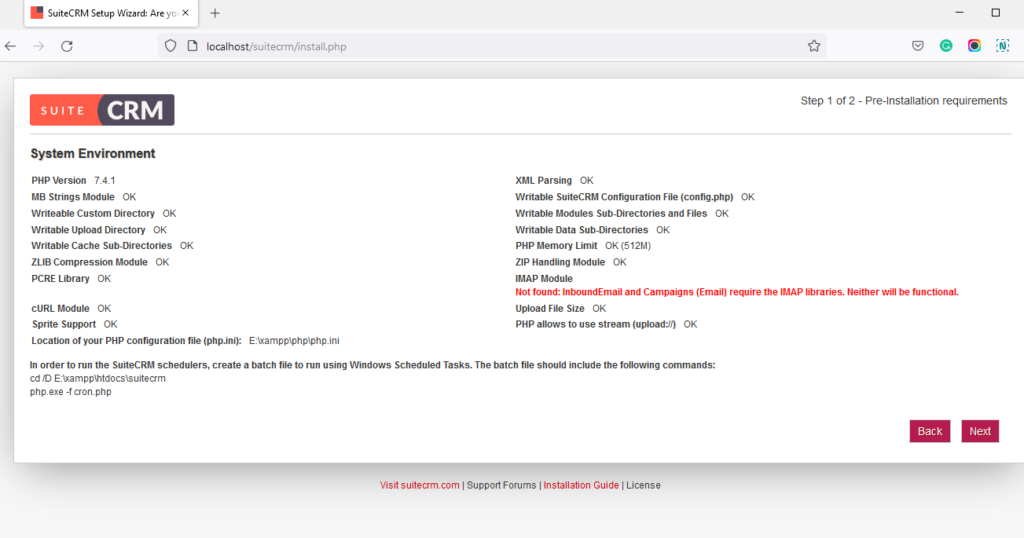
您现在将转到配置页面。
创建数据库
在进入此配置之前,您必须先创建一个数据库。 运行 XAMPP 控制面板后创建数据库是更好的选择。 不要对如何创建数据库感到困惑。 以下是创建数据库的几个简单步骤。
在地址栏打开 localhost
在下一个选项卡上打开 http://localhost/phpmyadmin/
phpMyAdmin 页面将打开
单击数据库部分的“创建数据库”。
您必须输入数据库名称为 suitecrm 并选择语言。
点击“创建”
创建了一个名为 suitecrm 的新数据库。
现在进入SuiteCRM的安装过程
配置页面
配置页面包括以下数据库配置和站点配置。
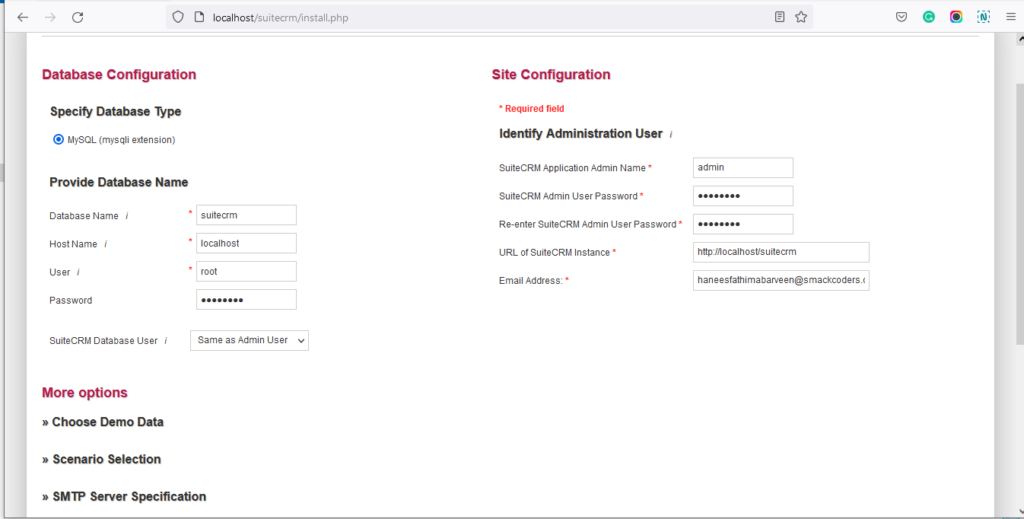
数据库配置
– 输入数据库类型(选择MySQL )
– 主机名:您必须在此字段中键入数据库服务器主机名。 (默认设置为localhost)
– 数据库名称(默认名称是suitecrm(它是我们之前在phpMyAdmin中创建的数据库的名称)CRM。您也可以创建自定义名称)
– 用户名(具有数据库访问权限的用户名。(默认设置为root )
– 密码(MySql 不需要。您可以将此部分留空)
站点配置
在“SuiteCRM 应用程序管理员名称”中输入登录用户名。 (管理员帐户的名称)。
在“SuiteCRM 管理员用户密码”中输入管理员帐户的密码。 然后重新输入密码进行确认。
在“SuiteCRM 实例的 URL”中,输入出现 SuiteCRM 的 URL 路径。 它是默认输入的。
在“电子邮件地址”中,输入管理员的电子邮件地址。
笔记
只需在数据库配置和站点配置中提供所需信息。
更多选项部分是可选的。 您可以现在填写,也可以留待以后使用。 这取决于您的选择。
如果您想跳过更多选项部分,请单击页面底部的“下一步”图标。 并转到第 7 步
如果没有,则继续执行步骤 6。
更多选项部分包括 SMTP 服务器规范、品牌和徽标、系统和区域设置以及站点安全。
在“SMTP 服务器规格”部分输入您的 SMTP 服务器的完整详细信息
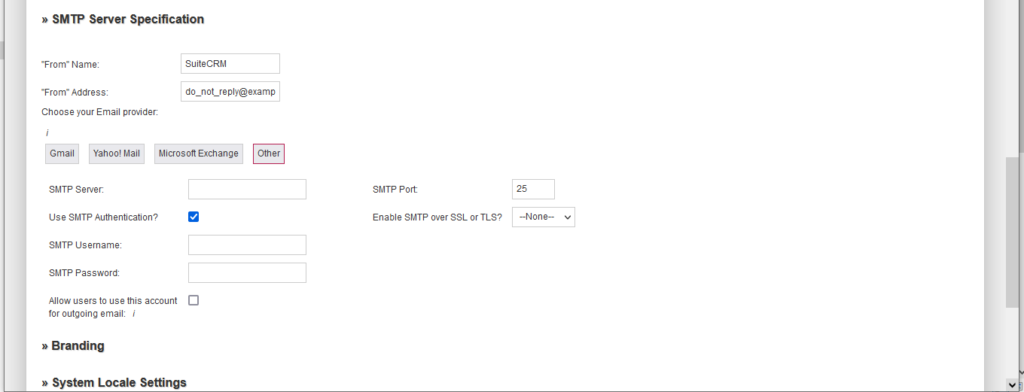
在“品牌和徽标”部分插入您的公司徽标和品牌
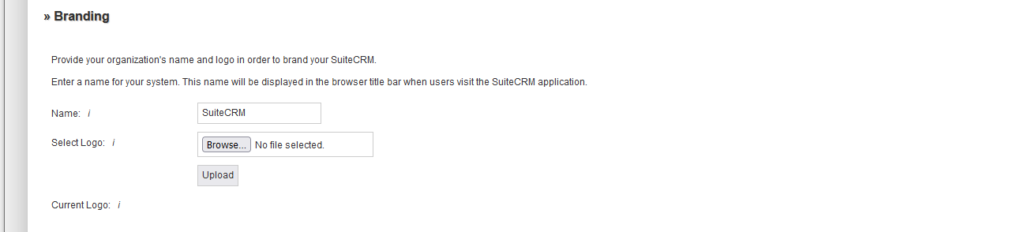
在“系统区域设置”部分设置您组织的日期、时区和货币。 根据普通用户修改这些值。
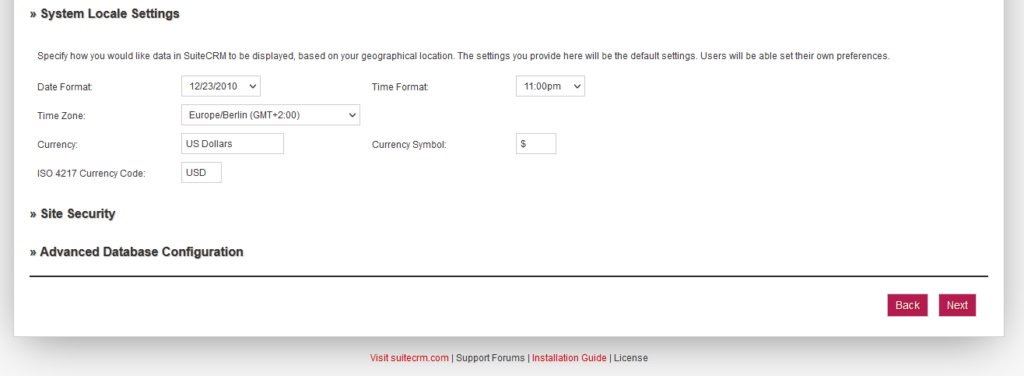
安装页面
安装屏幕会检查管理员指定的凭据。 如果数据库名称已经存在,则会出现一个对话框。 这显示是更改数据库名称还是接受数据库名称。
如果您使用现有的数据库名称,则会删除数据库表。 然后单击接受以删除当前数据库表。
或单击“取消”。 并指定一个新的数据库名称。
现在 SuiteCRM 开始安装。
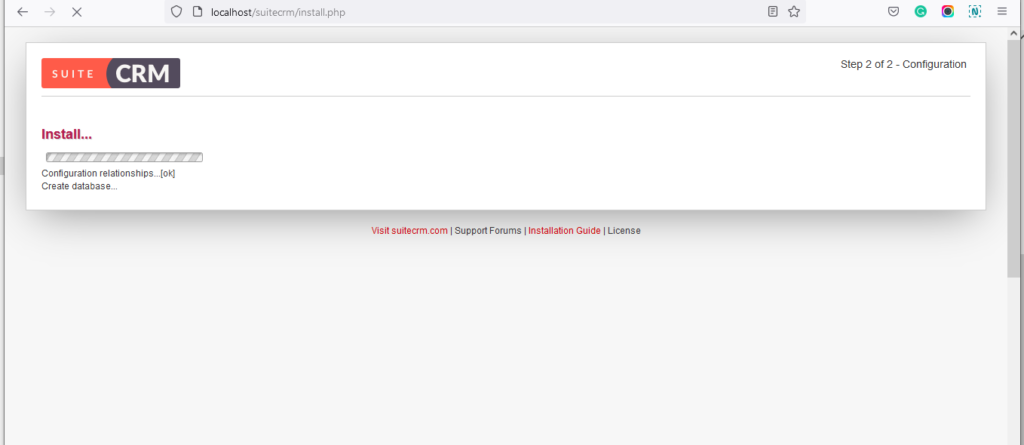
安装完成
安装后,它将引导您进入登录页面。
在登录页面上,输入您的用户名和密码(您已在站点配置中设置)
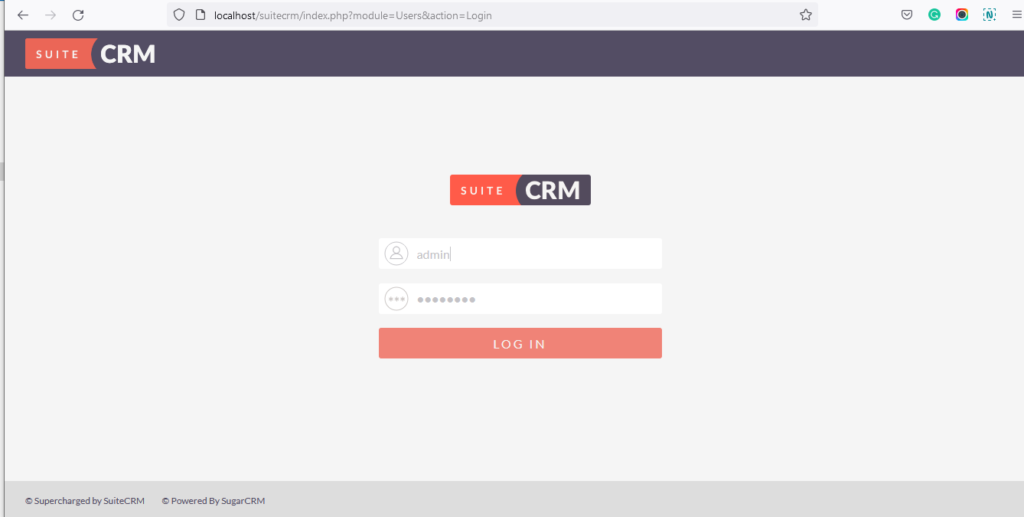
现在 SuiteCRM 仪表板将打开。
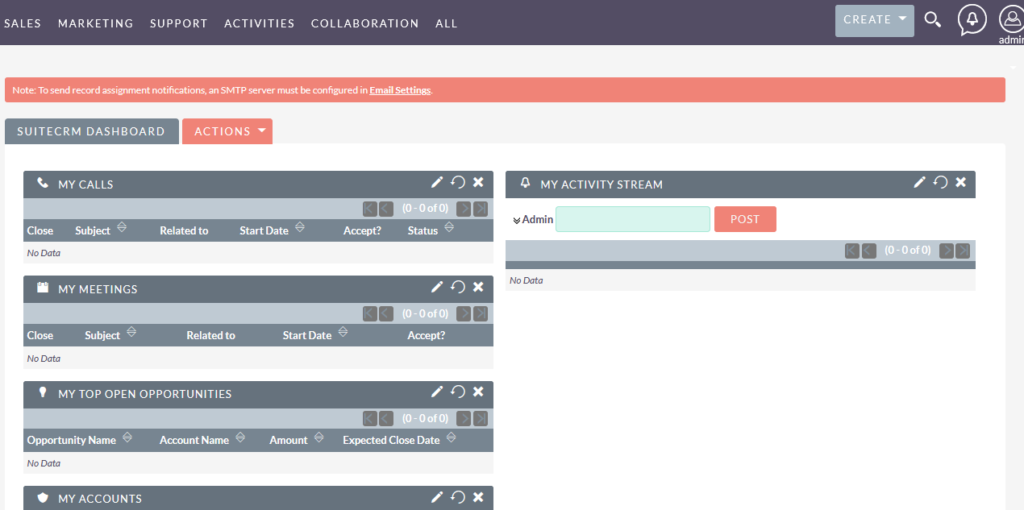
您已成功安装 SuiteCRM。 那还等什么呢? 开始使用您的 SuiteCRM。

在 2 小时内安装和设置您的 SuiteCRM。
根据您的需求定制 CRM
如果您是 SuiteCRM 的新手,您必须学习一些模块和 SuiteCRM 的管理。 让我们讨论一下,以提高我们对 SuiteCRM 的了解。
行政
在管理部分下,可以使用用户管理和系统设置等选项。 管理员可以更改 SMTP 电子邮件服务器、添加用户或查看日志,以及不同的配置选项,如下所示。
用户管理
- 在此部分中,您可以管理用户名、密码以及所有用户详细信息
- 在用户列表视图中,您将看到管理员用户(默认)
- 您可以通过单击“创建用户”图标来创建用户
- 填写所有必填字段以创建用户。
- 您可以为每个用户设置一个主题。 SuiteCRM 默认有三个主题。
- 配置基本用户设置。 那包含着
- 设置为该用户分配新记录的电子邮件通知
- 为用户设置日期、时间和货币设置
- 仅显示该用户所需的模块
- 完成此操作后,用户将收到一封电子邮件通知以设置密码。 现在用户创建完成。
- 然后管理员将为用户设置一个角色。 您可以在管理部分的子菜单下查看角色管理。
系统设置
系统设置包括
-用户界面
- 组织的品牌和标志
- 要在列表视图中显示的记录数
高级设置
- 您可以更改开发者模式的开/关
- 日志配置,其中包括缓慢的日志时间查询
记录器设置
-更改日志的名称和大小。
-选择日志的级别
-您也可以参考官方指南了解详细说明。
- 安装步骤完成后,您就可以开始使用 SuiteCRM了! 请务必探索其所有功能并熟悉自己。
如何清除缓存
安装后,如果您想清除 SuiteCRM 中的缓存,您需要遵循几个步骤。
首先,通过在浏览器上输入 localhost/SuiteCRM 登录到您的 SuiteCRM 帐户。
SuiteCRM 仪表板将打开
点击页面右上角的“admin”图标。 然后单击子菜单上的“管理员”。
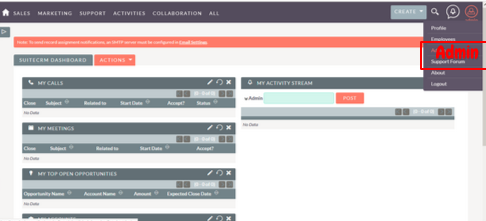
管理页面将打开。 向下滚动,直到找到管理工具。
在管理工具部分点击“修复和重建”
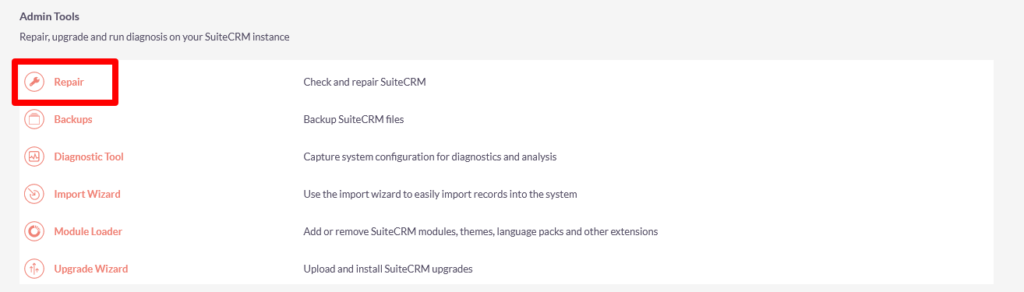
现在您进入修复窗口。 点击“快速修复和重建”
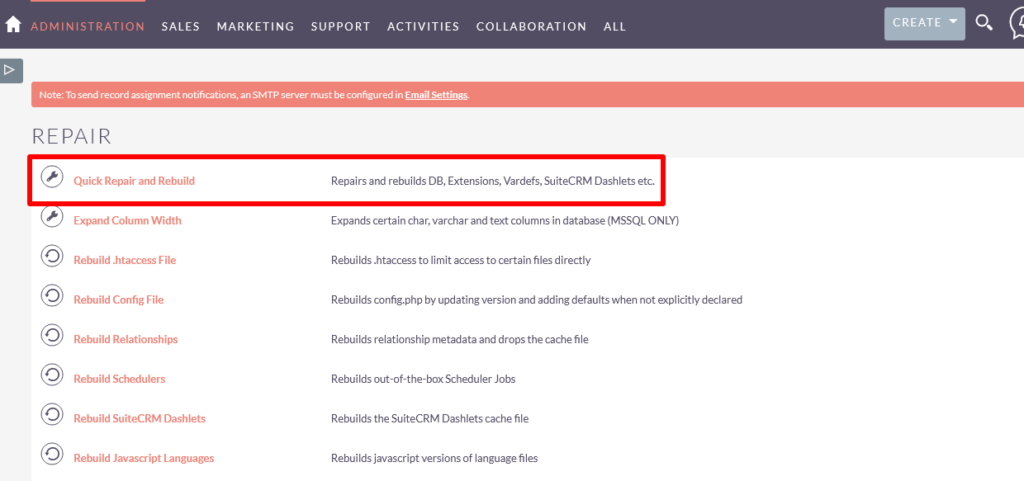
然后它开始清除缓存并重建扩展和表。
清除缓存文件后,您可以通过单击清除缓存窗口底部的“返回管理页面”进入管理页面。
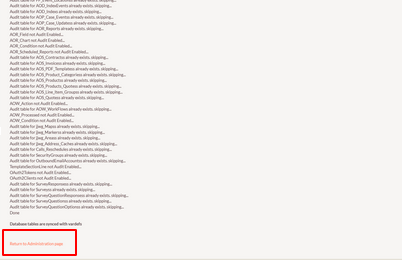
它将确保从您的 SuiteCRM 帐户中删除所有缓存的数据。 并且您的系统是最新的。
如何添加字段
在 SuiteCRM 中添加字段是一个简单的过程,只需几个步骤即可完成。
步骤1
要添加字段,请登录您的 SuiteCRM 帐户并导航到“管理员”部分。
点击“admin”子菜单中的“Admin”(页面右上角)
第2步
管理页面将打开。 在管理页面上向下滚动以查找开发人员工具。 在开发者工具中,点击“Studio”。
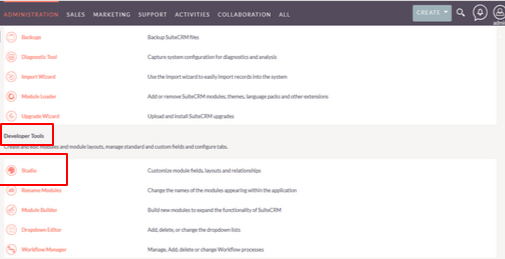
第 3 步
Studio 部分包含导出自定义图标和要编辑的模块
您可以将字段添加到您需要添加的任何模块
选择需要添加字段的模块
例如。 选择模块发票
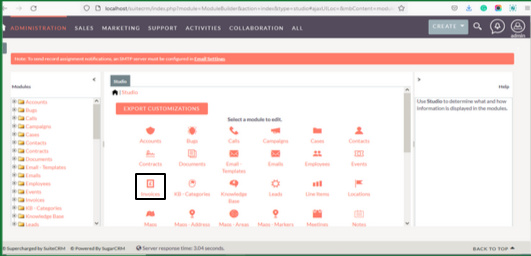
第4步
然后单击“添加字段”图标
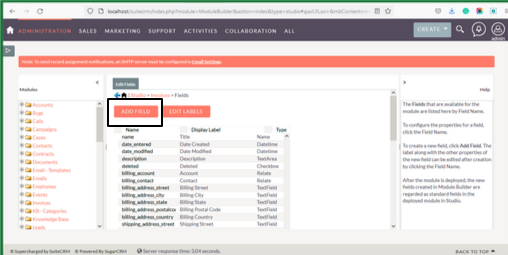
第 5 步
在“添加字段”弹出窗口中,您需要输入以下信息:
数据类型:选择新字段的数据类型。 您选择的数据类型决定了需要为新字段输入的字符类型。 例如,如果您只需要在新字段中输入数字,则选择整数数据类型。
从下拉列表中选择要添加的字段的数据类型。 最常见的类型是文本、数字和日期。
字段名称:在此处输入新字段的名称。 此名称将显示在字段列表中以及出现该字段的任何表单上。
帮助文本:当用户将鼠标悬停在字段上时,帮助文本会临时出现。 它可用于提示用户输入所需的类型。
注释文本:仅在模块构建器和 Studio 选项卡中可见。 它可以用来描述管理员的字段。
默认值:如果生成了新记录,则默认值将预先填充在字段中。 您可以使用默认值,也可以根据需要输入新值。
最大大小:它确定在字段中输入的最大字符数。
必填:如果您需要该字段,请启用该复选框。 除非将其保留为禁用。 您应该提供一个值来保存该字段的记录。
审核:启用复选框以跟踪更改日志中字段的更改。
可导入:在可导入的下拉框中选择是,将允许、禁止或要求将字段导入导入向导。
重复合并:您可以启用或禁用此重复合并字段以查找重复要素。
第 6 步
单击“保存”按钮以添加新字段。
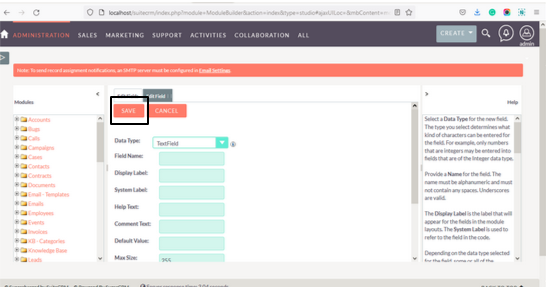
创建自定义模块:SuiteCRM 开发人员操作指南
如果您是使用 SuiteCRM 的开发人员,您可能需要创建自定义模块。
我们解释了在 SuiteCRM 中创建基本自定义模块的步骤。 通过这些简单的步骤,在 SuiteCRM 中创建自定义模块非常简单。
点击 admin<<Admin 进入管理页面
在管理页面上向下滚动以查看开发工具。 然后点击“Module builder”就可以了
在 Module Builder 页面上,单击“New package”图标
然后会出现一个新的包窗口。
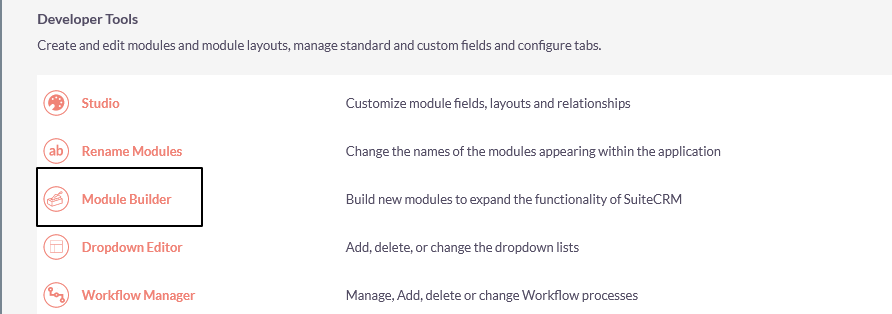
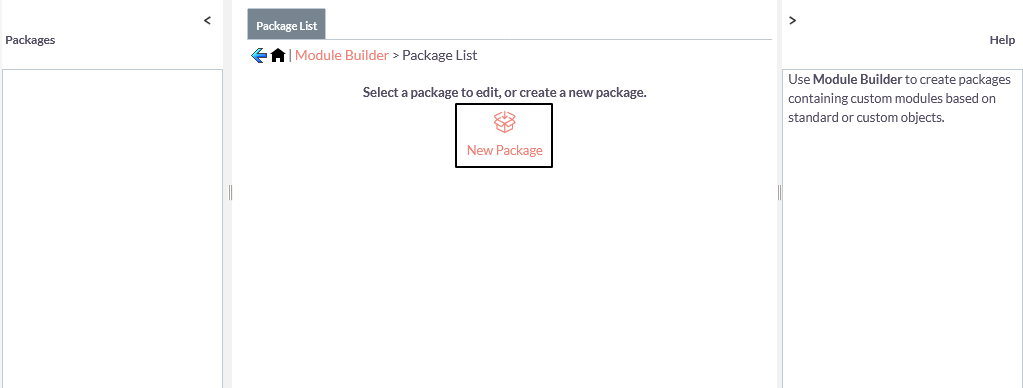
在新的包窗口中,您必须输入:
包名称:名称应为字母数字。 仅以字母开头。 并且包名不应包含空格。
作者姓名:您应该提供包的作者姓名。
键:仅使用字母数字键。
点击“保存”。
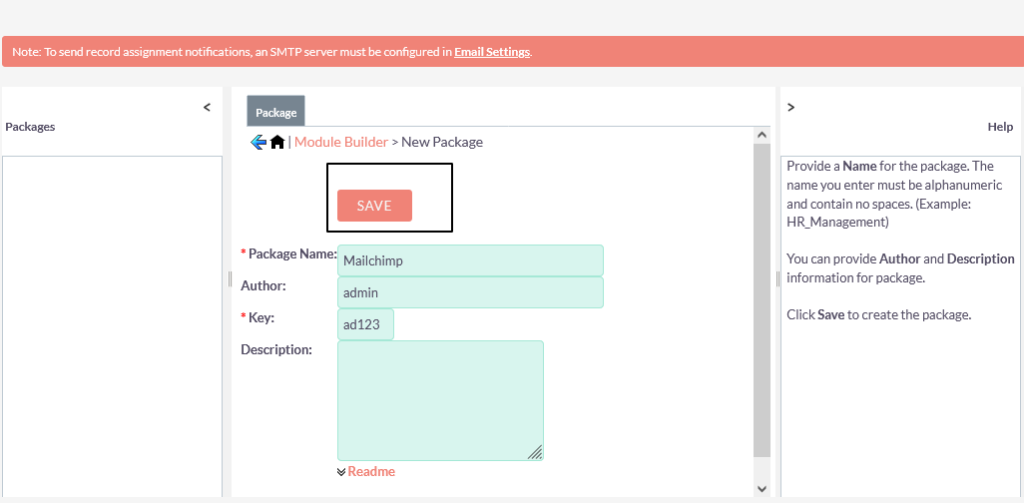
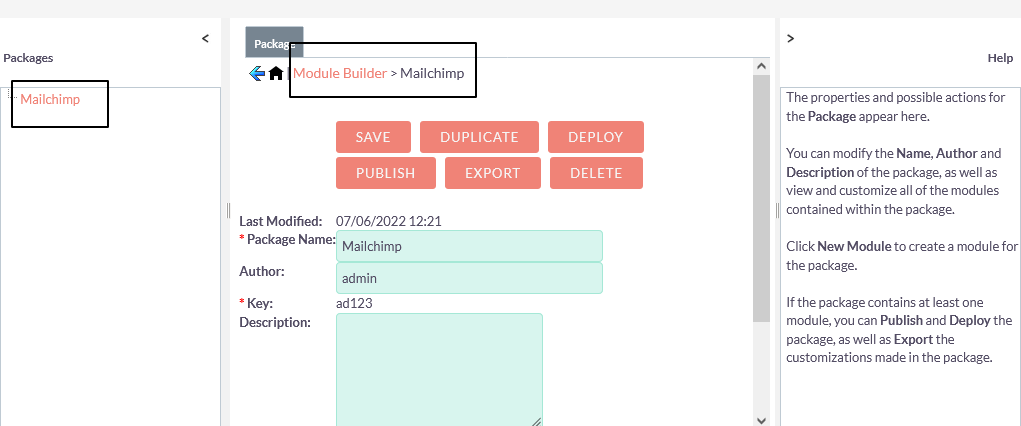
现在 Mailchimp 模块在新包图标附近可用。
然后您可以通过单击“导出”导出创建的新模块。
您的文件将成功导出并保存为下载的 zip 文件夹。
因此,您可以下载自定义模块。要安装自定义模块,您必须按照说明进行操作。
如何在 SuiteCRM 中安装自定义模块?
在 SuiteCRM 的开发人员门户网站上安装自定义模块很容易。 在学习安装过程之前,您需要了解:是否有不支持的模块?
是的。 以下是不受支持的模块。 并且安装在开发者门户上被阻止。
- 备份迁移
- 内容同步
- 删除所有
- 开发主题
- 领域
- php
- 简单的 HTML 邮件
- 快速邮寄
- 主题编辑器
现在我们将学习如何在 SuiteCRM 中安装自定义模块。
进入管理页面。 向下滚动到底部,您可以在其中找到
“管理工具”。
单击管理工具上的“模块加载器”
在 Module Loader 页面上单击包名称旁边的“安装”图标
这就是您成功安装自定义模块的全部内容
您也可以通过单击“删除包”来删除包。 如果您删除包,那么它将从新包部分中消失
如何卸载 SuiteCRM?
首先,进入SuiteCRM所在的目录。
对于 Windows:
从您的数据库服务器中,删除数据库架构。 正如我们已经说过的,默认的数据库名称是suitecrm。 但如果您在安装过程中更改数据库名称,它可能会有所不同。
对于 LINUX
首先,删除 SuiteCRM 目录。 使用以下命令:
rm -rf - 删除目录
我们是指南的结尾。 至此我们已经了解了SuiteCRM安装的详细讲解。 当然,您已经学会了如何处理 SuiteCRM。 在您的 SuiteCRM 中安装基本自定义模块非常简单。
尽管还有更多包括邮件、谷歌日历、重复合并和列表的集成。 别担心。 我们为满足您的业务需求的 SuiteCRM 的这些独家扩展提供定制服务。 我们的定制模块一定会帮助您提高销售增长和业务效率
您可以获得我们的 SuiteCRM 定制模块。
我们还根据您的要求为 SuiteCRM 提供定制服务。 如果您需要我们的支持或服务,您可以通过[电子邮件保护]联系我们
